
Kako obnoviti zagonski sistem Windows 7 po namestitvi sistema Windows XP brez uporabe EasyBCD 2.3
Pozdravljeni prijatelji! Želim reči, da je ta težava z brado in naše spletno mesto že ima podoben članek, kjer je Vladimir pojasnil razloge za njegovo pojavljanje. Dejstvo je, da Windows XP po namestitvi zapiše v aktivno particijo trdega diska PBR (Partition Boot Record) kodo, ki kaže na svoj zagonski program NTLDR. Po tem se na računalnik zažene samo Windows XP. Vendar je obnovitev zagona sistema Windows 7 zelo preprosta, vse podrobnosti so v nadaljevanju članka. Predlagam uporabo zelo edinstvenega in preprostega pripomočka - Bootice, ki ni zagonski upravitelj, ta pripomoček je zelo razumljivo orodje za upravljanje glavnega zagonskega zapisa MBR in PBR vašega trdega diska, lahko tudi ureja datoteko za shranjevanje podatkov o konfiguraciji zagona BCD in še veliko več tega, kar. Najpomembneje pa je, da lahko Bootice navadnemu uporabniku jasno pokaže, kaj se je točno zgodilo z njegovim računalnikom po namestitvi sistema Windows XP s strani drugega sistema in zakaj se je Windows 7 prenehal nalagati. Torej, imamo nameščen računalnik z Windows 7.
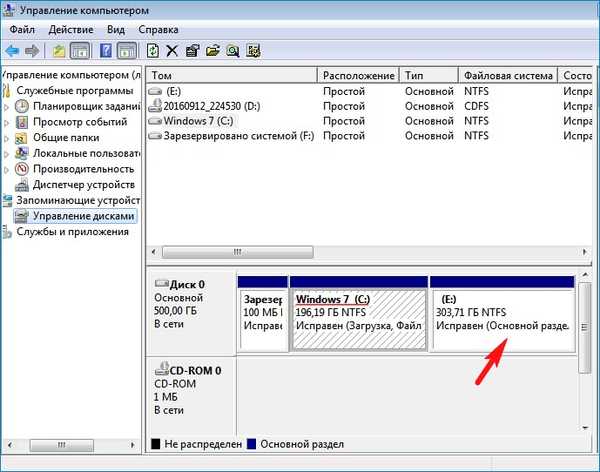

Pojdite na Windows XP Disk Management. Windows 7 je v razdelku (D :), Windows XP pa v razdelku (E :). Opazite lahko tudi, da je postala vidna - skriti particiji (velikosti 100 MB) (sistem jo je pridržal sistem) s konfiguracijskimi datotekami za shranjevanje zagona (BCD) in datoteko upravitelja zagona bootmgr, ji je dodeljena črka (C :). Windows XP je kopiral svoj zagonski nalagalec v to aktivno particijo (datoteke boot.ini, ntldr in ntdetect.com).
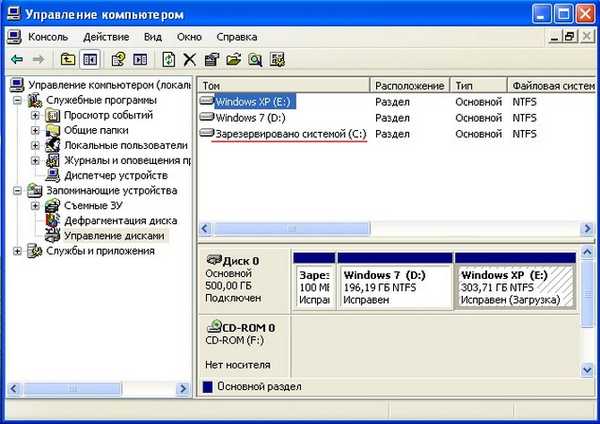
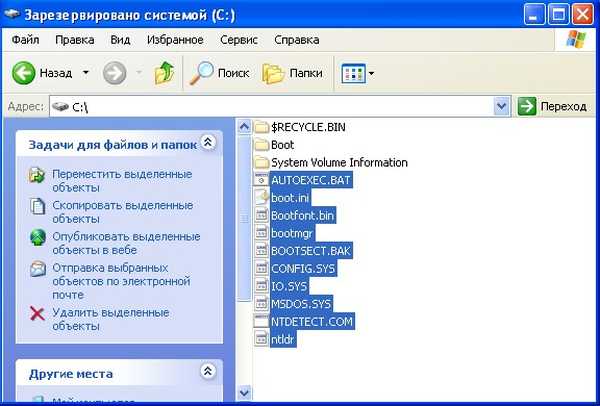

Počistite elemente:
Skrivanje zaščitenih sistemskih datotek (priporočeno).
Skrivanje razširitev za registrirane vrste datotek.
Artikel označimo:
Pokaži skrite datoteke in mape.
Prijavite se in v redu.
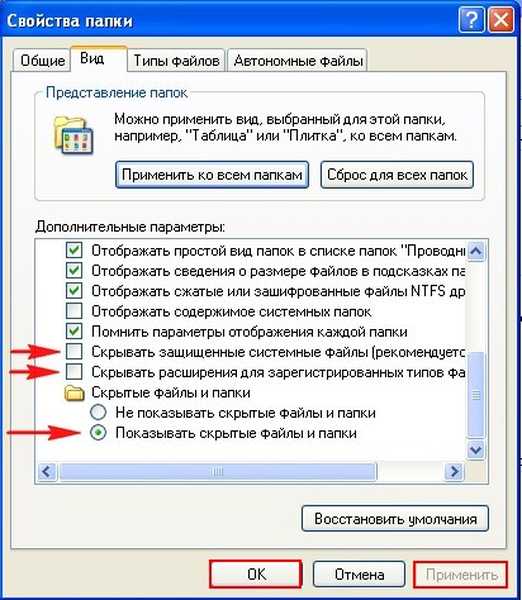
Prenesite in zaženite pripomoček Bootice.

V glavnem oknu programa izberite trdi disk (če ga imate več) in nato kliknite "PBR Processing",
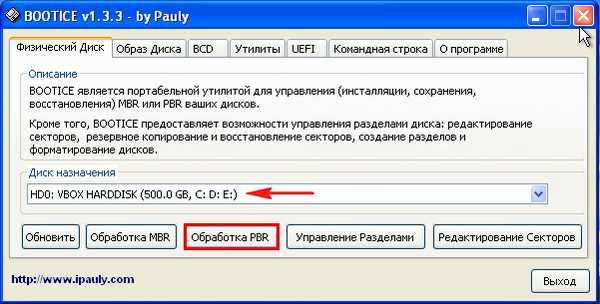
Opomba: Kot sem že opazil na začetku članka, Windows XP po namestitvi napiše na aktivno particijo trdega diska PBR (Partition Boot Record) kodo, ki kaže na njen zagonski nalagalnik NTLDR. Po tem se na računalnik zažene samo Windows XP. Spremembo zagona moramo spremeniti v kodo BOOTMGR, ki jo uporablja operacijski sistem Windows 7.
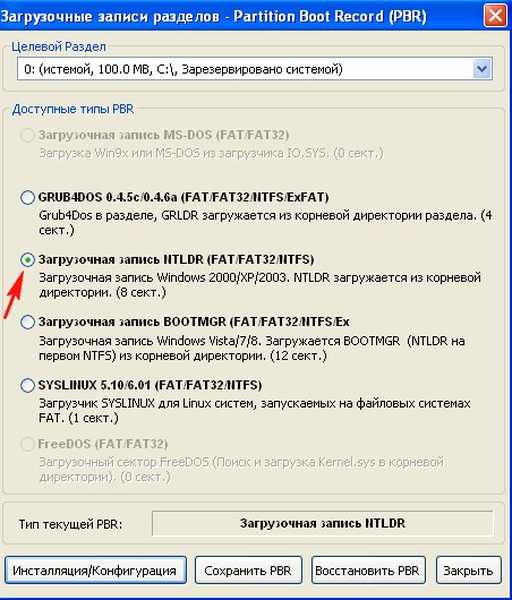
Označite element "Boot record BOOTMGR" in kliknite gumb "Namestitev / konfiguracija", po katerem se bo en sistem Windows 7 zagnal na naš računalnik.
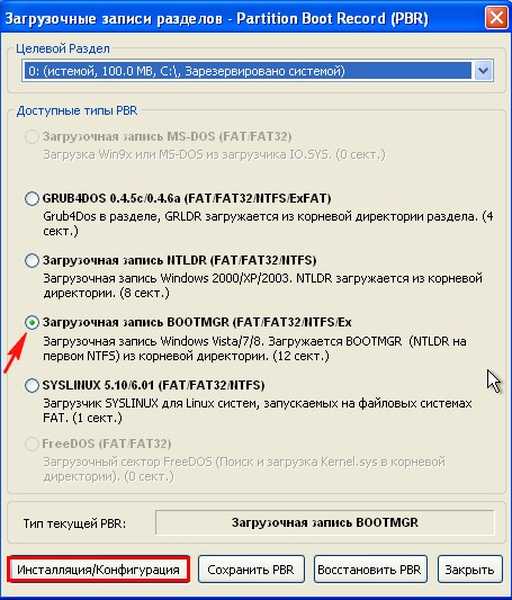
V redu

V redu

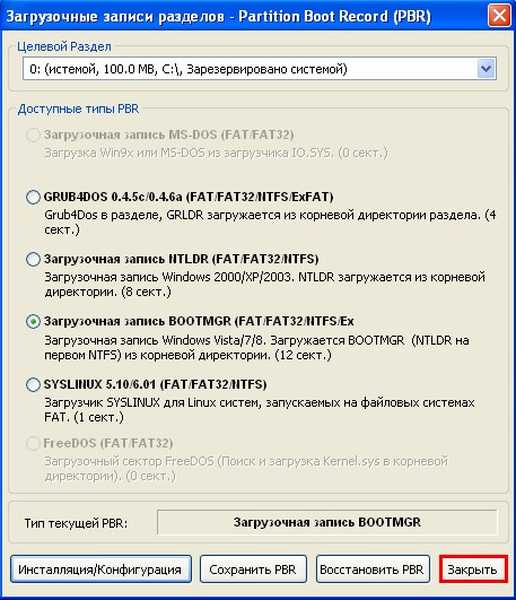
Na tej stopnji moramo vnesti podatke o operacijskem sistemu Windows XP v razdelku (E :) v konfiguracijo Windows 7 zagonske trgovine (BCD).
Kliknite gumb BCD in označite element "Druga datoteka BCD", nato kliknite na gumb Explorer.

V raziskovalcu, ki se odpre, pojdite na pogon (C :) skrita particija (velikost 500 MB) Sistem rezerviran
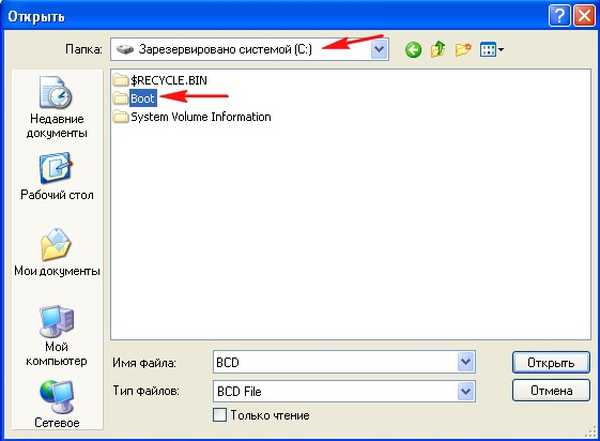
in v njej v mapi Boot poiščite konfiguracijsko datoteko za shranjevanje zagonskih datotek (BCD), jo izberite z levo miško in kliknite Odpri.
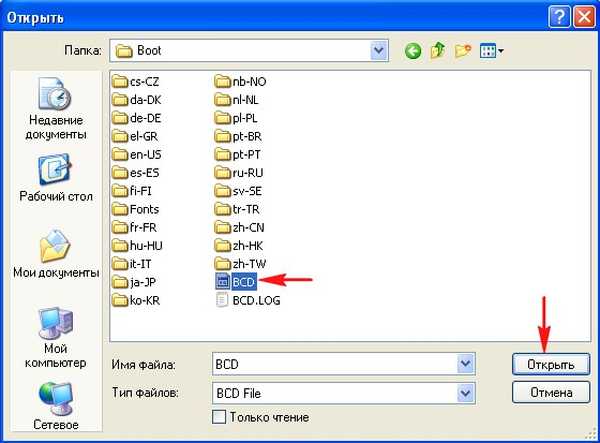
"Enostavni način"
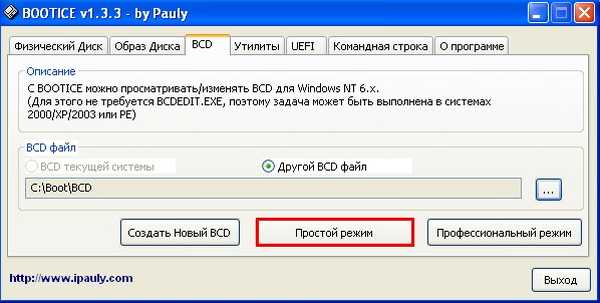
Kliknite gumb "Dodaj" in izberite vnos "Windows XP / 2003"
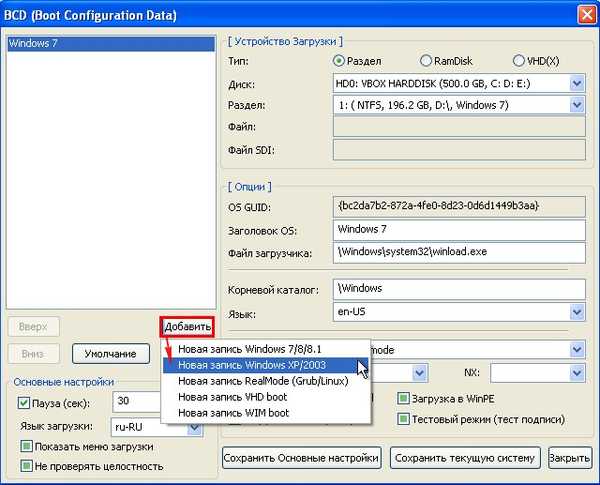
Izberite naš trdi disk.
Izberite razdelek (E :) z nameščenim sistemom Windows XP in kliknite gumb "Save Settings"
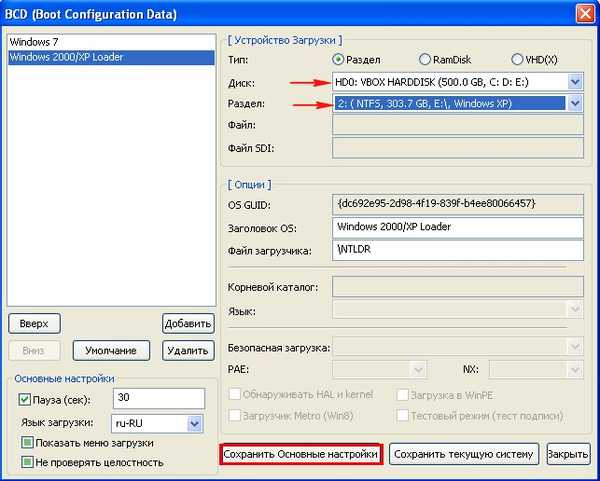
V redu

Zapri
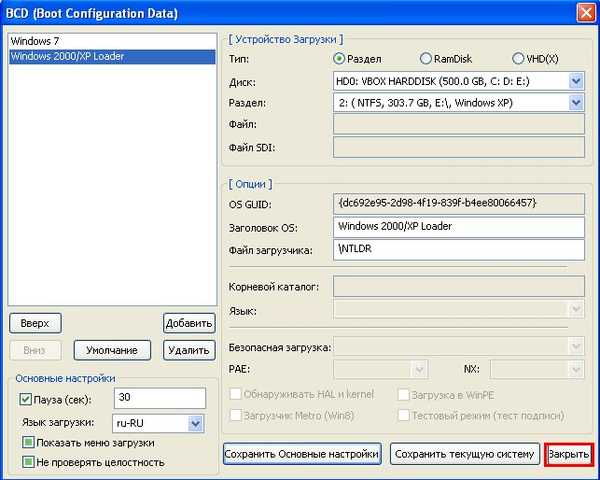
"Izhod"

Tako smo informacije o sistemu Windows XP dodali konfiguraciji zagonske trgovine (BCD) sistema Windows 7, ki se nahaja na (E :).
Znova zaženite
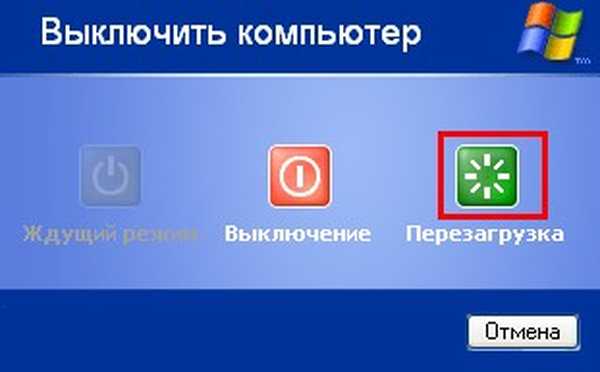
in vidimo meni z možnostjo zagona katerega koli od nameščenih operacijskih sistemov: Win 7 in Win XP.
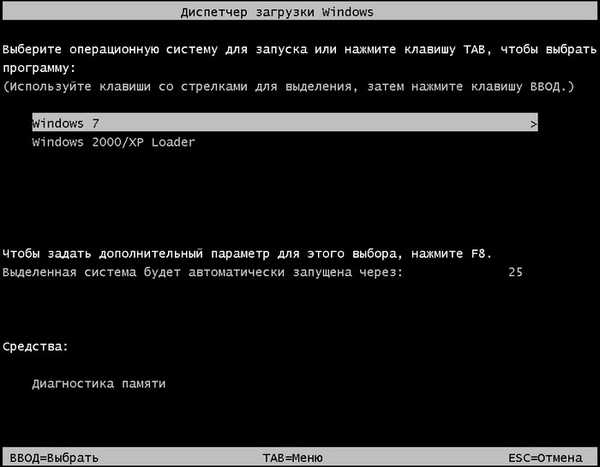
Opomba: Če se odločite za prenos sistema Windows XP, se lahko z redko izjemo prikaže napaka:
Windows se ni uspel zagnati ...
Datoteka: \ NTLDR
Stanje: 0x000000f
Status: Izbranega vnosa ni mogoče naložiti, ker program manjka ali je poškodovan.
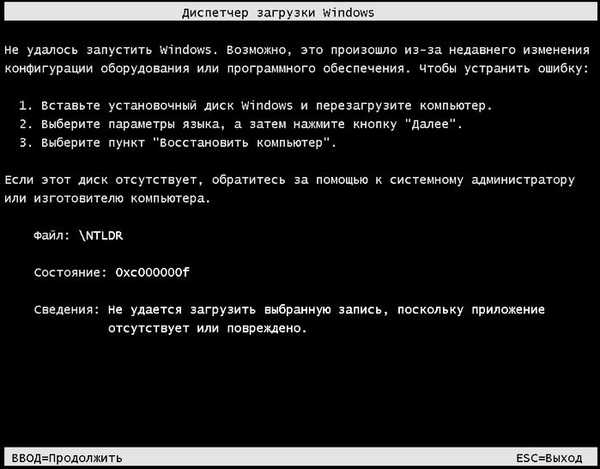
V tem primeru pojdite na razdelek System Reserved (velikost 100 MB) in vanj kopirajte datoteko NTLDR,
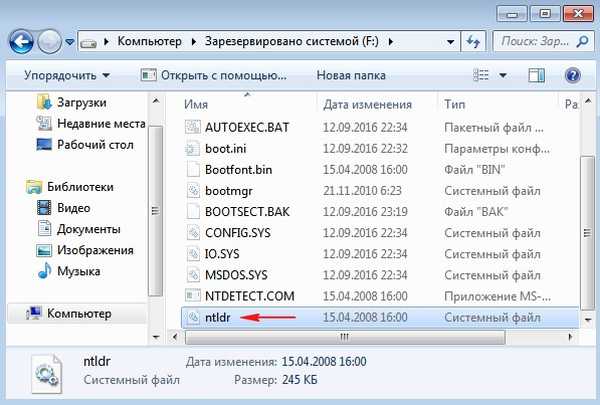
vstavite ga na particijo z nameščenim sistemom Windows XP.
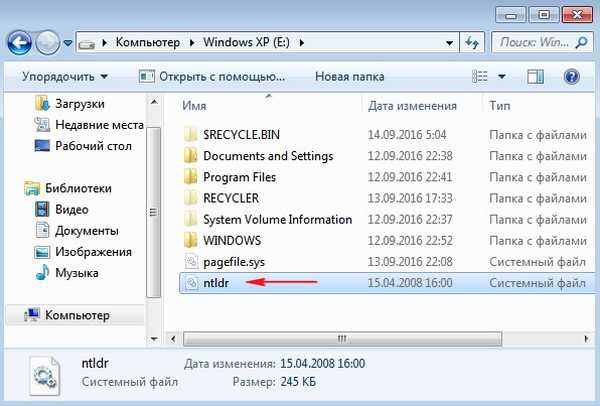
Operacijski sistem se mora zagnati.

Oznake članka: Prenesite Windows 7 Windows XP MBR Bootice











